 C
o n c e p t s
C
o n c e p t s C
o n c e p t s
C
o n c e p t s|
|
Edition et modification d'objets
Il existe 2 modes de travail pour appliquer
des modifications à un objet :
- le mode sélection : dans lequel
on bascule à l'aide de cette icone : ![]()
- et le mode édition : dans lequel
on bascule à l'aide de cette icone : ![]()
Il est possible et bien plus pratique de basculer d'un mode à
l'autre en utilisant la barre espace.
Pour avoir plus de détails sur ces deux modes voir la rubrique modes de la section Outils et commandes.
Le mode sélection est un mode qui permet le déplacement,
le redimensionnement et l'orientation de l'objet.
Plus de détails dans la rubrique sélection
et manipulation d'objets de la section Outils et commandes.
Le mode édition vous permet de modifier le tracé
d'un objet, donc de manipuler les courbes de Bézier.
Plus de détails dans la rubrique édition
d'objets de la section Outils et commandes.
Fond et contour d'un objet
- Dans Sketch, un objet est défini
par un fond et un contour. On peut donc attribuer à l'un et à
l'autre une couleur ou une absence de couleur, la transparence. Certaines
caractéristiques sont particulières à chaque élément
: le contour peut varier en épaisseur, en type (pointillés
...) en type d'extrémités, et le fond peut être rempli
par un dégradé.

- Pour attribuer une couleur, un dégradé,
un motif ou une texture au fond d'un objet, il doit être d'abord
sélectionné, puis on peut, soit utiliser les couleur prédéfinies
visibles en bas de la fenêtre de travail, soit les palettes flottantes
"remplissage", et "couleur de remplissage" accessibles par le menu "fenêtres"
ou par un clic droit (par lequel on accède aussi à "pas de
remplissage").
Voir le détail de l'utilisation
de ces palettes dans la section remplissage
des palettes flottantes.
- De la même façon pour modifier
le contour d'un objet, avec un clic droit on accède à la
palette "ligne" (par lequel on accède aussi à "pas de ligne")
qui permet de choisir la couleur , l'épaisseur du contour ....
Voir le détail dans la section
ligne des palettes flottantes.
Objets Groupés
![]() Cette icone
permet de grouper en un seul 2 ou plusieurs objets (utiliser la touche
"shift" pour ajouter un objet à une sélection)
Cette icone
permet de grouper en un seul 2 ou plusieurs objets (utiliser la touche
"shift" pour ajouter un objet à une sélection)
- Lorsque 2 objets (ou +) sont groupés,
les modifications apportées à cette nouvelle entité
s'appliquent aux deux objets de départ, ainsi si on modifie la taille
(avec la touche "ctrl" enfoncée si on ne veut pas provoquer de déformation)
la taille des deux objets suivra.
- Si on modifie la couleur de remplissage,
ou du contour , les deux objets changeront de couleur (si on veut attribuer
une couleur différente aux fond ou contours de chaque objet il faudra
les dégrouper ...)
Disposition des objets
Chaque objet peut être placé
au-dessus ou au-dessous d'un ou d'autres objets.
Voir le détail dans la rubrique
disposition
des objets de la section menus et barre d'outils.
Pour les dessins complexes avec plusieurs objets se superposant, voir aussi l'utilisation des calques :
Utilisation des calques
Les calques sont des couches transparentes
qui se superposent. On peut donc ainsi gérer la position d'objet
les uns par rapport au autres en fonction du calque sur lequel ils se trouvent.
La palette calque permet de modifier la
position d'un calque (plus haut, plus bas) de montrer ou de cacher le contenu
d'un calque, d'empêcher l'écriture sur tel ou tel calque,
de contrôler la grille de base, les guides et possède un mode
filaire qui facilite la gestion de dessins complexes.
Exemples d'un dessin où chaque objet est placé sur son propre calque :

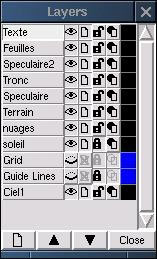
Voir les détails de la palette
calque dans la section palettes flottantes.
![]() l'outil
insertion d'image
l'outil
insertion d'image
Cet outil ouvre une boîte de dialogue
pour l'importation d'une image bitmap. Les formats supportés sont
: ps, eps, jpeg (jpg), gif, tif, bmp, pcx, ppm, pgm, pbm. Après
avoir choisi l'image et validé par "ok" les contours de l'image
apparaissent en pointillés à la pointe du curseur, il suffit
ensuite de cliquer à l'endroit où on désire placer
l'image.
Il est alors possible de modifier la taille
de l'image, sa position, .... en mode sélection, comme pour un objet
classique.
| P a g e p r é c é d e n t e | |
|
|
|